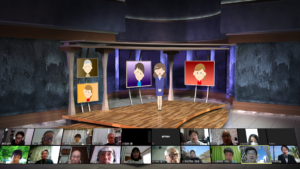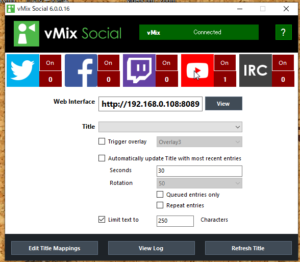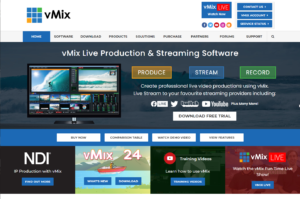Zoomがバージョンアップされました。4.xxというものから5.xxと変ります。最初の数字が変わるというのは、大幅な機能強化や性能向上、表示・操作体系の刷新、データ形式の変更など大きな改良・修正を伴うことを意味しています。
では、Zoomが5.0xへのアップデートでは何が変わるのでしょうか。Zoomが示したものを見ていきましょう。
今回のバージョンでは、AES 256 ビットGCM 暗号化をサポートし、これまでにない高度なセキュリティ強化を備えています。ミーティングデータを強力に保護し、高い改ざん耐性を実現します。では、この新しい暗号化アルゴリズムはユーザーにとってどのような意味があるのでしょうか?また、今回のリリースバージョンで、特に知っておきたいセキュリティ機能は何でしょうか?Zoom 5.0について知っておきたい5つのポイントを紹介します:
1. AES 256ビットGCM暗号化
Zoom 5.0は現在の暗号化に加え、GCM暗号化をサポートします。GCM暗号化に対するシステム全体のアカウント有効化は2020年5月30日に実施される予定です。2020年5月30日からZoom Roomsを含むバージョン5.0以降のZoomクライアントのみがZoomミーティングに参加できます。
2. ユーザー通報・報告機能
ミーティングのホストと共同ホストは、ミーティング中にユーザーがZoomプラットフォームを不正に利用した場合、報告できるようになりました。このオプションは、セキュリティアイコンにあり、レビューのためにZoomのTrust & Safety(信頼性および安全性)チームにレポートを送信します。レポートには、特定の違反行為の指摘、説明、およびオプションでスクリーンショットを含めることができます。ユーザー通報・報告機能はデフォルトでオンになっていますが、Zoom Webポータルのアカウント、グループ、ユーザーレベルでオフにできます。
3. 新しい暗号化アイコン
安全で暗号化されたミーティングであることを示す新しい暗号化シールドアイコンがZoomミーティングウィンドウの左上に表示されます。2020年5月30日以降、全ユーザーに対してシールドの色が緑色に変わり、強化されたGCMミーティングであることを示します。アイコンをクリックすると、追加の暗号化詳細の統計ページにジャンプします。
4. データセンター情報保護の強化
ミーティングのホストは、ミーティングやウェビナーのスケジュールレベルでデータセンターのリージョン(地域)を選択できるようになりました。Zoomクライアントでは、接続しているデータセンターもZoomウィンドウの左上にある情報アイコンに表示されます。ミーティングコントロールで [ビデオ設定] > [統計] を選択すると、ミーティングの詳細情報が表示されます。
さらに、中国国外の組織が2020年4月25日を期限として中国のデータセンターへのオプトインを選択しない場合、これらのアカウントはデータ転送のために中国に接続することができなくなります。
5. ミーティングの終了/退席の強化
ミーティングを終了または退席するアクションを改良し、簡単で安全に利用できるようにしました。UIをアップデートし、ホストがミーティングを終了するか、退席するかを明確に決定できるようになりました。ホストが退席した場合、次のホストを簡単に指名できるので、適切なユーザーにホスト権限が残されるようになりました。
その他のセキュリティ強化
最新のZoomのセキュリティ機能アップデート:
●プロフィール画像の設定: アカウント管理者とホストは、参加者のプロフィール画像を表示する機能を無効にしたり、ミーティング中にプロフィール画像を変更できないように設定したりできます。
●パスワードの最小文字数制限:ミーティング、ウェビナー、クラウド録画用のパスワードの長さはデフォルトで6文字以上です。
●クラウド録画のセキュリティ:管理者とミーティングホストは、クラウド録画の有効期限を設定し、録画の共有を無効にすることができます。
さてここまで見てきたように、機能改善というよりも、昨今問題視されていたセキュリティへ機能のアップデートというものですね。では、あなたのZoomのバージョンとアップデート方法を確認しましょう。
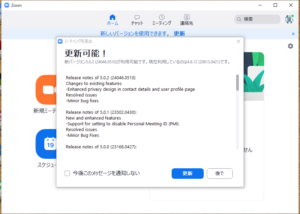
ZoomでWeb会議を終了すると、このような画面が表示されます。
迷わず「更新」をクリックしましょう。
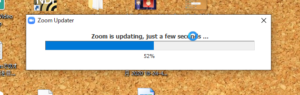
自動的にZoomが終了しインストールが進んでいきます。
これで終わりです。
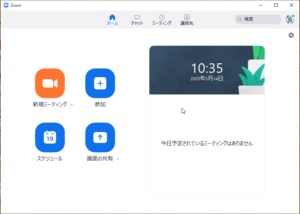
見た目変りませんね。
本当にアップデートされているのか確認してみましょう。
Zoomアプリが再起動されて表示されていると思います。右上の歯車マークをクリックして設定を表示します。左メニューから「統計情報」をクリックします。そうするとバージョンが表示されています。ここでは5.0.2というバージョンになっているのが確認できました。
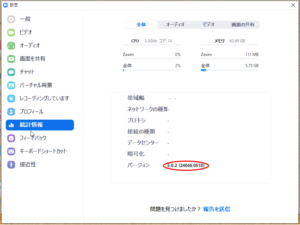
では、もしアップデートをうながす画面を消してしまった人はどうすればいいのでしょうか。
ユーザーアイコンをクリックして、「アップデートを確認」をクリックします。自分のZoomが最新版かどうか不安な人もやってみてください。
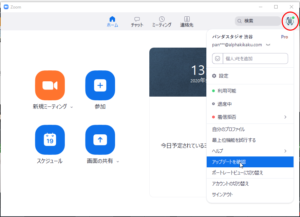
Zoomの最新版がインストールされていればこのように表示されます。
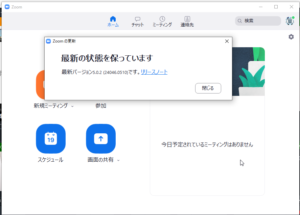
もしアップデートが必要であれば、先ほどと同じ画面が表示されるので、更新しましょう
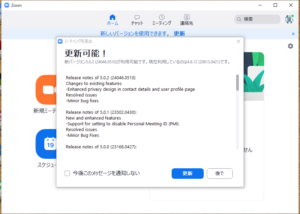

例えば、リアル例会とオンライン例会を同時に行う場合、音声を上手く組んであげないと、ハウリングが起きてしまいます。そんな問題を解決する一式を組み上げたうえでお届けすることも可能です。
一緒にスピーカーもとか、カメラを2台にしたいとか。オペレーターもとか。
まずはあなたの困っていることをご相談ください。
上田一生
(公益財団法人東京動物園協会)
【ゲスト】
芦刈さま(サンシャイン水族館)
井上さま(しものせき水族館海響館)
佐々木さま(埼玉こども動物園)
堀田さま(須磨海浜水族館)
笹森研究員(元極地研・南極越冬隊)
鈴木研究員(教員)
鈴木研究員(農家)
冨田研究員(映画監督)
先日は『世界ペンギンの日』に、動物園・水族館でペンギンの飼育・展示に従事される方々をZoomで繋ぎ、ペンギンについて語り合うフォーラムを開催しました。そしてその模様をYouTubeLiveで生配信いたしました。動物園・水族館が自粛休業している今だからこそのフォーラムです。
500名以上の方々に視聴いただき、コメントやTwitterなどからリアルタイムに質問を受け付け、その場で答えてもらったりと相互のやり取りもできたのではないかと思っております。